在现代科技时代,计算机处理器成为各行业发展的核心。而英特尔作为全球领先的处理器制造商,通过不断推出创新的产品满足用户需求。本文将重点介绍英特尔核心i5...
2023-12-16 932 智能数码
Win10是微软公司推出的操作系统,其简洁的界面和强大的功能备受用户喜爱。本文将为大家介绍如何使用U盘进行Win10系统的安装,帮助您快速并顺利地完成安装过程。

准备工作:获取Win10镜像文件和U盘
-从微软官网下载最新版本的Win10镜像文件,并确保其完整性和合法性。
-准备一个容量不小于8GB的U盘,并确保其中没有重要数据。
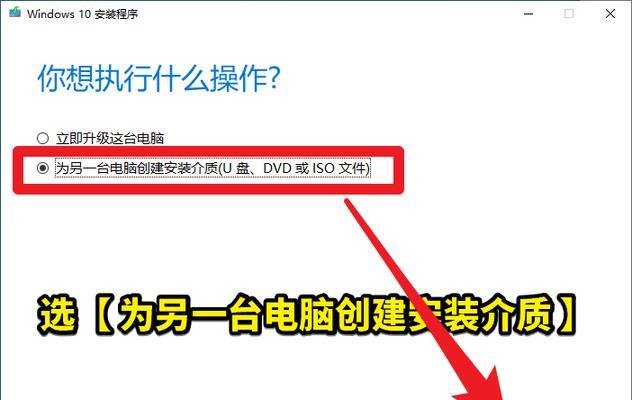
制作启动U盘
-使用电脑上的镜像刻录工具(如Rufus)打开Win10镜像文件,并选择U盘作为目标。
-点击“开始”按钮,等待镜像文件被写入U盘。
设置电脑启动顺序
-将U盘插入待安装系统的电脑上,并重新启动电脑。
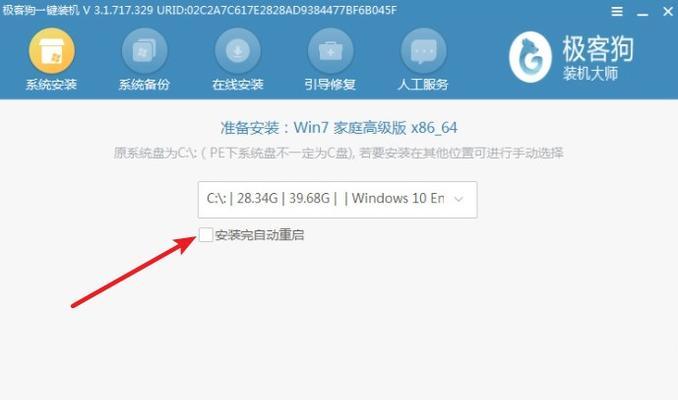
-在开机过程中按下“F2”、“F8”或其他热键(根据不同电脑品牌而定)进入BIOS设置界面。
-在BIOS设置界面中找到“Boot”或“启动顺序”选项,并将U盘设为第一启动项。
开始安装Win10
-重启电脑后,系统会自动从U盘启动,进入Win10安装界面。
-选择安装语言、时区以及键盘布局等基本设置,点击“下一步”继续。
-点击“安装”按钮开始安装过程,耐心等待。
分区和格式化硬盘
-在安装过程中,系统会要求您选择安装目标磁盘。
-如果硬盘上已有其他操作系统或数据,建议先备份重要文件。
-选择要安装的磁盘,并进行分区和格式化操作。
自定义设置
-在安装过程中,系统还会要求您进行一些自定义设置。
-可根据个人需求选择是否连接到无线网络、是否添加Microsoft账户等。
-适当设置系统名称、密码等信息,并点击“下一步”。
自动安装和设置
-完成自定义设置后,系统将自动继续进行剩余的安装和设置操作。
-安装过程可能需要一些时间,请耐心等待,不要中断电源。
设置个性化选项
-安装完成后,系统会要求您选择一些个性化选项,如桌面背景、颜色方案等。
-根据个人喜好进行选择,并点击“下一步”继续。
安装驱动程序和软件
-Win10系统安装完成后,可能需要安装一些硬件驱动程序和常用软件。
-从官方网站下载并安装对应的驱动程序,确保电脑正常运行。
更新系统补丁和驱动程序
-安装完成后,建议立即更新系统补丁和驱动程序,以确保系统的安全性和稳定性。
-打开Windows更新或通过官方网站手动下载更新,并根据系统提示进行安装。
激活Win10系统
-如果您有合法的Win10产品密钥,可以在安装完成后进行激活。
-打开设置界面,找到“更新和安全”选项,点击“激活”并输入产品密钥即可。
备份重要文件和设置
-完成系统安装和设置后,建议立即备份重要文件和个人设置。
-可以使用外部存储设备或云存储服务等方式进行备份。
常见问题及解决方法
-在安装过程中可能会遇到一些问题,如蓝屏、无法启动等。
-可以通过搜索引擎或咨询专业人士来获取解决方法。
使用Win10系统的注意事项
-安装完成后,您可以开始享受Win10系统带来的各种功能。
-了解Win10的特点和操作方法,合理使用系统资源,保持系统的安全性。
-使用U盘进行Win10系统安装不仅方便快捷,而且避免了光盘安装时的一些问题。
-遵循以上步骤,您可以轻松地完成Win10系统的安装,并享受系统带来的优势和便利。
标签: 智能数码
相关文章

在现代科技时代,计算机处理器成为各行业发展的核心。而英特尔作为全球领先的处理器制造商,通过不断推出创新的产品满足用户需求。本文将重点介绍英特尔核心i5...
2023-12-16 932 智能数码

作为一款中端智能手机,oppoa57在游戏性能上的表现如何?如何优化系统设置以提升游戏体验?本文将为大家详细介绍以oppoa57为平台玩游戏的体验和优...
2023-12-16 744 智能数码

作为一家领先的电子产品制造商,新加坡的Venture以其创新的技术、优质的产品和全球化的战略,获得了巨大的成功。本文将探索Venture是如何在电子产...
2023-12-16 608 智能数码

在现代社会中,无线网络已经成为人们生活和工作中不可或缺的一部分。而无线路由器作为连接我们与互联网的纽带,其性能和稳定性就显得尤为重要。而TP-Link...
2023-12-15 538 智能数码

随着科技的不断发展,计算机处理器的性能也日渐提升。其中,IntelM37Y30作为一款高性能的处理器备受关注。本文将详细介绍IntelM37Y30的特...
2023-12-15 708 智能数码

在如今信息时代,计算机已成为人们生活中不可或缺的一部分。而在计算机的核心,处理器扮演着至关重要的角色。本文将对市场上两款处理器——G4400和i562...
2023-12-15 813 智能数码
最新评论